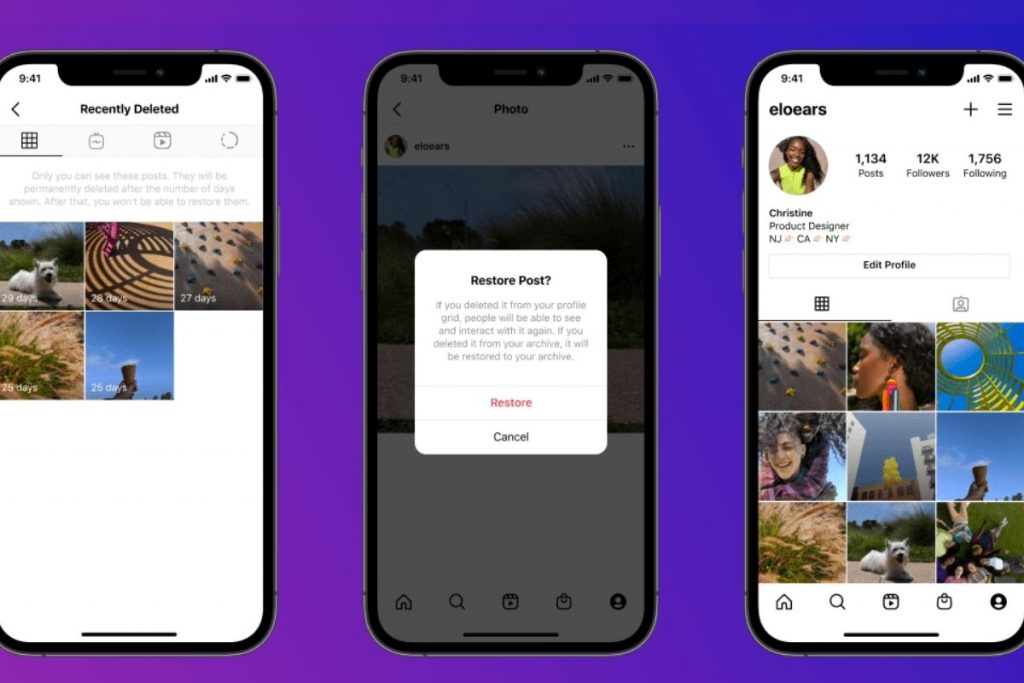Nav pagājis tik ilgs laiks, kad Samsung palaida pielāgotās ādas jauno versiju One UI 3.0, kuras pamatā ir operētājsistēma Android 11. Uzņēmums jau ir uzsācis jauninājumu, salīdzinot ar šo jauno atjauninājumu, kas dublēts kā One UI 3.1, līdz ar Galaxy S21 sērijas palaišanu. Interesanti, ka jaunākais One UI atjauninājums ir ieviests arī vairākās citās Galaxy ierīcēs. Ja atceraties, Samsung ir laidis klajā Galaxy F62 ( Pārskatīšana ) dažas dienas atpakaļ Indijā, kurā darbojas viena lietotāja saskarne 3.1, kuras pamatā ir operētājsistēma Android 11. Mēs jau kādu laiku lietojam tālruni, un mūs patiešām pārsteidz jaunās tā sniegtās iespējas un izmaiņas. Tātad, šeit ir daži One UI 3.1 padomi un ieteikumi, kurus varat izmantot savā piemērotajā Galaxy tālrunī.
Lasiet arī | Android 12 pirmais skatījums: 8 lieliskas funkcijas, kas nāk jūsu viedtālruņos
Viens UI 3.1 padomi un ieteikumi
Satura rādītājs
- Viens UI 3.1 padomi un ieteikumi
- 1. Google Discover plūsmas integrācija
- 2. Google Duo integrācija
- 3. Mainiet zvana fonu
- 4. Noņemiet atrašanās vietas datus no fotoattēliem
- 5. Foto plankumu noņemšanas līdzeklis
- 6. Fona objektu noņēmējs
- 7. Single Take 2.0
- 8. Acu komforta vairogs
- 9. Turpiniet lietotnes citās ierīcēs
- Daži citi noderīgi padomi un ieteikumi jums
1. Google Discover plūsmas integrācija
Smasung ir ieviesis Google Discover integrāciju savā One UI 3.1. Tagad lietotājs var pielāgot One UI palaidēju un sākuma ekrānā kreisās puses ekrānā izvēlēties plūsmu Google Discover. Pēc noklusējuma tas ir atspējots, taču to varat izmantot, veicot šādas darbības:


- Sākuma ekrānā pieskarieties un turiet.
- Kad redzat lapu, piemēram, pirmo ekrānuzņēmumu, velciet pa kreisi un redzēsiet Google Discover opcija, pieskarieties tai, lai to iespējotu.
- Tieši tā! Google Discover plūsma tagad tiks parādīta kreisajā ekrānā.
Varat arī pārslēgties atpakaļ uz noklusējuma Samsung palaidēju, veicot tās pašas darbības un izslēdzot funkciju Google Discover.
2. Google Duo integrācija
Paralēli Google Discover jaunajiem Samsung viedtālruņiem būs arī Google Duo videozvanu integrācija. Samsung savā tālruņa sastādītājā ir integrējis arī Google videozvanu pakalpojumu. Jebkuru videozvanu varat veikt, veicot šīs darbības:
kā lejupielādēt neidentificētu izstrādātāju operētājsistēmā Mac


- Vienkārši atveriet lietotni Tālrunis savā Galaxy tālrunī.
- Dodieties uz tastatūru, lai izsauktu numuru vai atvērtu kontaktu.
- Blakus tālruņa zvana pogai redzēsiet Duo zvana pogu.
Tātad, tagad varat veikt videozvanu savā Samsung tālrunī Google Duo tieši no zvanītāja.
3. Mainiet zvana fonu
Šī ir vēl viena lieliska funkcija, ko Samsung ir ieviesis lietotnē Phone. Jūs varat mainīt zvana fonu visos balss un video zvanos. Lai izvēlētos pielāgotu zvana fonu, rīkojieties šādi:


- Atveriet lietotni Tālrunis un pieskarieties trim punktiem labajā stūrī.
- Šeit atlasiet Iestatījumi, un jūs aizvedīsit uz Zvanu iestatījumi.
- Šeit meklējiet zvana fonu un pieskarieties tam.
- Nākamajā lapā no apakšas atlasiet fonu un izvēlieties iecienītāko zvana fonu.
Šeit varat mainīt arī zvana ekrāna izkārtojumu. Tomēr tas piedāvā tikai atlasītus zvanu fonus, un jūs nevarat pielāgot fonu.
4. Noņemiet atrašanās vietas datus no fotoattēliem
Samsung ir arī ieviesis dažas jaunas ar privātumu saistītas funkcijas One UI 3.1. Viena no šādām funkcijām ļauj noņemt atrašanās vietas datus no fotoattēliem, pirms tos kopīgojat. Lai to izdarītu, jums ir jāveic tikai tālāk minētās darbības:


- Tālrunī atveriet lietotni Galerija un atlasiet fotoattēlu
- Pieskarieties pogai Kopīgot un pēc koplietošanas priekšskatījuma meklējiet opciju “Noņemt atrašanās vietas datus”.
- Pieskaroties šai opcijai, tiks noņemti atrašanās vietas dati, piemēram, fotoattēla uzņemšanas platums un garums.
5. Foto plankumu noņemšanas līdzeklis
Galerijas lietotnē ir integrēta arī jauna funkcija. Būtībā šī ir fotoattēlu rediģēšanas funkcija, kas ir noderīga daudziem. Tas ļauj noņemt visus fotoattēla defektus, kas var būt vai var nebūt redzami uz jūsu sejas. Lūk, kā:


- Tālrunī atveriet lietotni Galerija un fotoattēlu, kuru vēlaties rediģēt.
- Lai rediģētu fotoattēlu, pieskarieties zīmuļa ikonai.
- Tagad meklējiet sejas ikonu no zemāk esošajām opcijām.
- Pieskarieties tam un meklējiet opciju Noņemt traipu no dotajām opcijām.
Tādā veidā fotoattēlos varat noņemt nevēlamus plankumus no sejas.
6. Fona objektu noņēmējs
Tāpat kā plankumainais noņēmējs, ir arī viens no visnoderīgākajiem One UI 3.1 padomiem un ieteikumiem, ko Samsung savā galerijā ir integrējis fotoattēlu redaktorā. Šis ir fona objektu noņēmējs. Mēs visi dažreiz noklikšķinām uz fotoattēla, un kaut kas fonā to sabojā, taču, izmantojot One UI 3.1, jums tas nav nepieciešams, lai to izdarītu.
To var vienkārši izdarīt, izmantojot tālruņa galeriju, rīkojieties šādi:


- Atveriet galeriju un atlasiet fotoattēlu, kuru vēlaties rediģēt.
- Tagad pieskarieties zīmuļa ikonai, lai sāktu to rediģēt.
- Ritiniet līdz galam pa labi, lai blakus tekstam meklētu jaunu ikonu.
- Pieskarieties tam un pēc tam atlasiet objektu, kuru vēlaties noņemt.
- Pieskarieties zemāk esošajai pārbaudes pogai, un viss.
Jūsu fotoattēlā nebūs neviena nevēlama priekšmeta.
Saistīts | Noņemiet nevēlamus objektus no fotoattēliem Android un iPhone ierīcēs
7. Single Take 2.0
Single Take ir vēl viena noderīga funkcija vienā lietotāja saskarnē, un jaunākā One UI 3.1 nodrošina uzlabotu funkcijas versiju. Tagad ar vienu pieskārienu tas var vienlaikus uzņemt vairākus nekustīgus fotoattēlus un video formātus. Lai to izmantotu:


- Atveriet lietotni Camera un blakus slēdža pogai meklējiet funkciju Single Take.
- Pieskarieties tam un pēc tam pieskarieties un turiet, lai tvertu 10 sekunžu mirkļus.
- Tieši tā. Tas ar vienu pieskārienu ietaupīs vairākus šī brīža fotoattēlus un videoklipus.
Izmantojot šo režīmu, varat uzņemt tik daudz fotoattēlu, cik vēlaties.
8. Acu komforta vairogs
Acu komforta vairogs ir jauna One UI 3.1 funkcija, kas ir līdzīga Blue Light Filter funkcijai iepriekšējās One UI versijās. Šo funkciju var atrast arī citā tālrunī ar dažādiem nosaukumiem, piemēram, Nakts gaisma, un tas ierobežo zilās gaismas iedarbību no displeja.
Lai izmantotu šo funkciju:


- Atveriet Iestatījumi un atlasiet Displejs.
- Šeit pieskarieties Acu komforta vairogam un iespējojiet tā pārslēgšanos nākamajā lapā.
- Šeit varat iestatīt arī krāsu temperatūru.
Šai funkcijai varat piekļūt arī tieši ātro iestatījumu panelī. Turklāt jūs varat arī mainīt tā darbību, ieplānojot to.


Pieskaroties Iestatīt grafiku, jūs redzēsiet divas iespējas - Saulriets līdz saullēktam un Pielāgots. Pirmais variants automātiski pielāgo krāsas atkarībā no diennakts laika. Atrodoties sadaļā Pielāgots, to varēsiet izmantot jebkurā laikā.
9. Turpiniet lietotnes citās ierīcēs
Ja regulāri lietojat vairākas Galaxy ierīces, šī One UI 3.1 jaunā funkcija ir domāta tieši jums. Dublēta kā “Turpināt lietotnes citās ierīcēs”, šī funkcija ļauj turpināt lietot lietotni citā ierīcē. Ja abās ierīcēs esat pierakstījies tajā pašā Samsung kontā. Lai izmantotu šo funkciju, rīkojieties šādi:


- Lai iespējotu šo funkciju, atveriet sadaļu Iestatījumi un meklējiet papildfunkcijas.
- Šeit meklējiet Turpināt lietotnes citās ierīcēs un pieskarieties tai, lai to iespējotu.
- Lai izmantotu šo funkciju, pierakstieties savā Samsung kontā.
- Ja vēlaties atvērt lietotni citā ierīcē, otrā ierīcē atveriet ekrānu Nesen un pieskarieties jaunajai ikonai.
Piezīmes:
- Šī funkcija būs jāiespējo abās ierīcēs. Ieslēdziet arī Bluetooth abās ierīcēs un pievienojiet tās vienam un tam pašam Wi-Fi tīklam.
- Lūdzu, ņemiet vērā, ka šī funkcija šobrīd darbojas tikai Samsung noklusējuma pārlūkprogrammā un Samsung Notes lietotnēs. Tomēr drīz Samsung var paplašināt savu atbalstu, iekļaujot tajā citas lietotnes.
- Šo funkciju varat izmantot, lai kopētu tekstu, attēlus utt. Vienā ierīcē un pēc tam ielīmētu tos otrā ierīcē.
Šie bija daži One UI 3.1 padomi un triki, kurus varat izmantot Galaxy F62 jebkurā citā piemērotā ierīcē. Lai iegūtu vairāk šādu padomu un triku, sekojiet jaunumiem!
Facebook komentāriVarat arī sekot mums tūlītēju tehnoloģiju jaunumu saņemšanai vietnē Google ziņas vai, lai saņemtu padomus un ieteikumus, viedtālruņu un sīkrīku apskatus, pievienojieties GadgetsToUse Telegram Group vai abonējiet jaunākos pārskata videoklipus GadgetsToUse Youtube kanāla izmantošana.